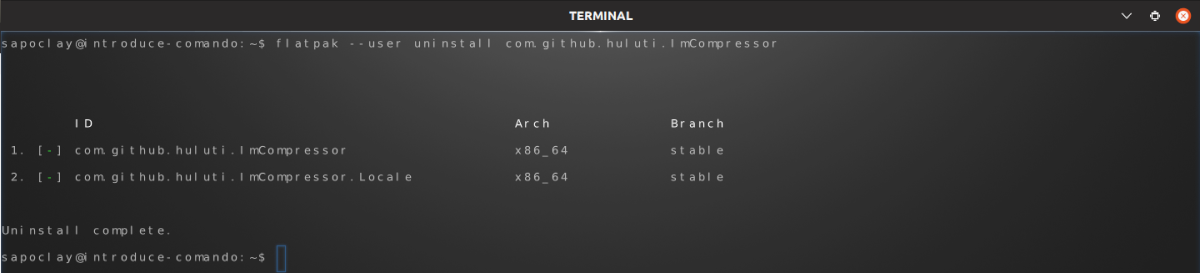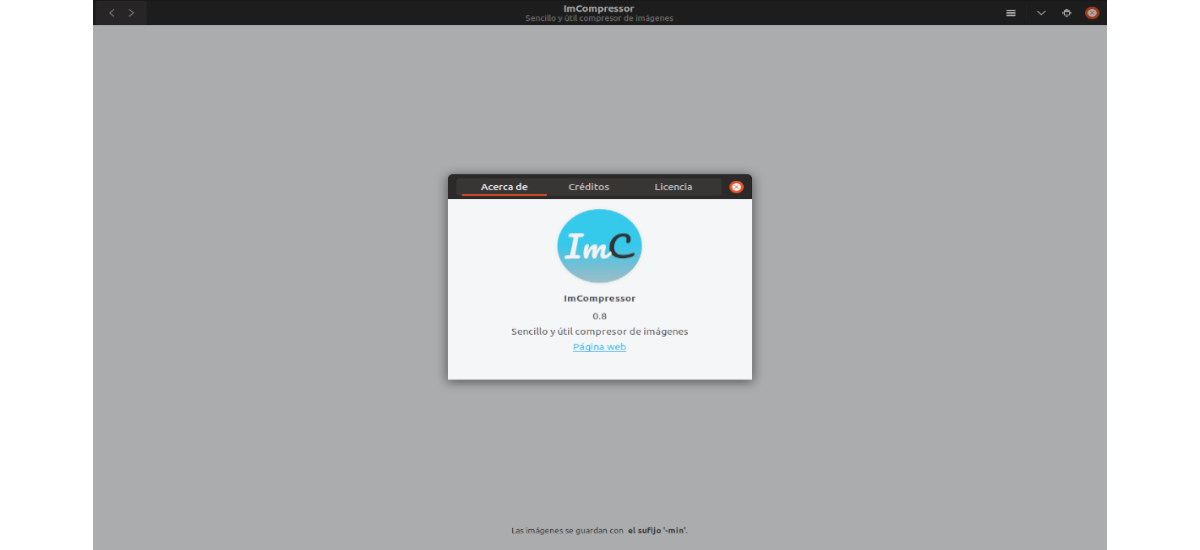
Seuraavassa artikkelissa aiomme tarkastella ImCompressoria. Kyse on a Häviötön kuvakompressori Gnu / Linux-työasemille joka on innoittamana Leikkaus ja muut kuvan optimointityökalut. Tämä työkalu on hyödyllinen kuvakompressori, joka tukee PNG- ja JPEG-tiedostotyyppejä. Sovelluksen suunnittelu tekee siitä erittäin helppokäyttöisen.
Tämä ohjelma on kirjoitettu lisäksi Python 3: lla ja Gtk 3: lla käyttää pakkaamiseen OptiPNG: tä, pngquantia ja Jpegoptimia ja on suunniteltu GNOME HIGH. Tämä auttaa sitä näyttämään ja integroitumaan hyvin moderneihin Gnu / Linux-jakeluihin, kuten Fedora ja Ubuntu. Lisäksi tukee häviöttömiä ja häviöttömiä pakkaustiloja, jossa on mahdollisuus säilyttää kuvien metatiedot. Se on ilmainen ja avoimen lähdekoodin kuvakompressori Gnu / Linuxille, joka on julkaistu nimellä GNU General Public License v3.
ImCompressorin käyttö on hyvin yksinkertaista. Sallii meille vedä ja pudota jpeg- ja png-kuvat ikkunaan tai valitsemalla tiedostot tiedostovalitsimen kautta että sovellus tarjoaa meille. Sen avulla voimme optimoida kuvat nopeasti. Pystymme tekemään tämän menettämättä, mikä tarkoittaa, että se ei vaikuta kuvan yleiseen laatuun.
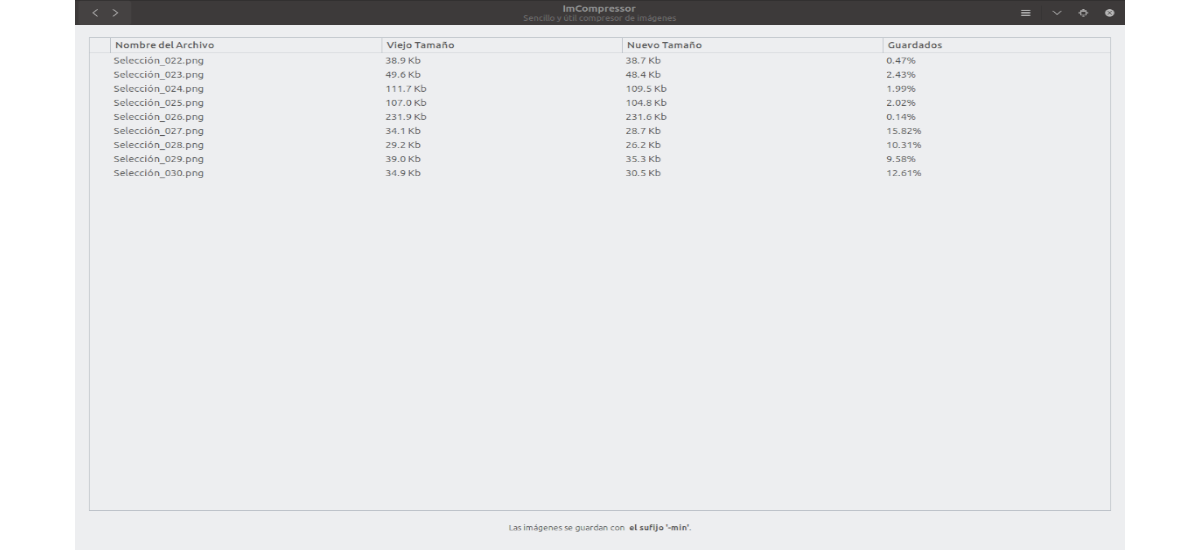
ImCompressor on a ilmainen avoimen lähdekoodin ohjelmisto, jonka lähdekoodi löytyy osoitteesta Github. Sovellus voi olla asenna Flathubista, Flatpak-sovelluskauppa, jonka avulla voimme käyttää tämäntyyppisiä paketteja, joita voimme käyttää missä tahansa jakelussa, joka tukee näitä paketteja.
Asenna ImCompressor Ubuntuun
Kuten sanoin, voimme asentaa tämän sovelluksen Ubuntuun flatpakin kautta. Mutta sitä varten meidän on asennettava ja määritettävä flatpak Ubuntu-järjestelmäämme. Jos sinun on asennettava ja määritettävä se, sinun on vain noudatettava ohjetta flatpak virallinen sivu.
Asennuksen jälkeen Flatpak Ubuntussa on avattava pääte (Ctrl + Alt + T) ja suoritettava seuraava komento siinä:
flatpak install flathub com.github.huluti.ImCompressor
Yllä oleva komento tulee asenna uusin ImCompressor-versio järjestelmässämme. Asennuksen aikana se pyytää meiltä vahvistusta siitä, haluammeko jatkaa asennusta. Meidän on vain kirjoitettava "y”Ja paina Intro aloittaaksesi asennuksen.
Käynnistä ImCompressor
Kun asennus on valmis, voimme Suorita ohjelma seuraavalla komennolla samassa terminaalissa:
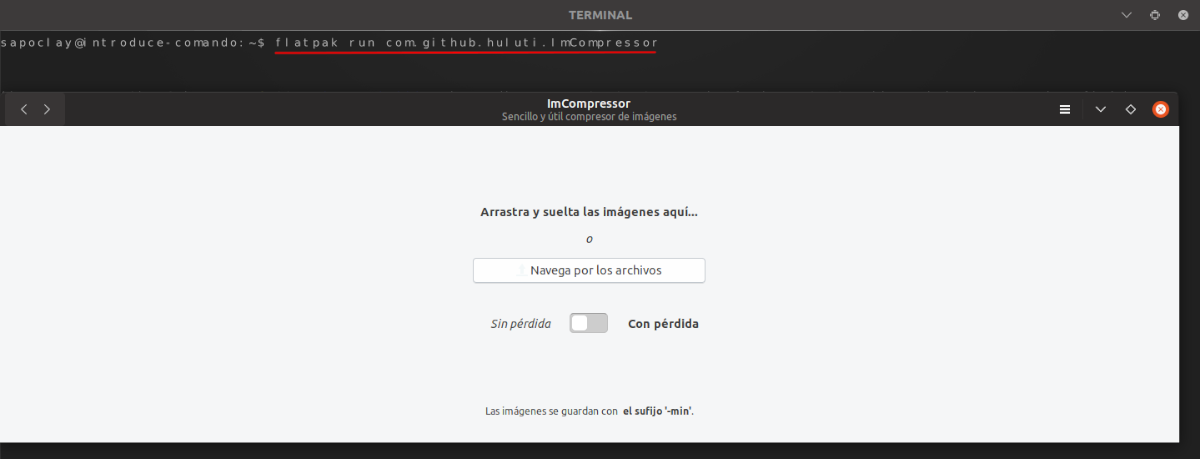
flatpak run com.github.huluti.ImCompressor
Jos haluat Käynnistä ohjelma työpöydältä, napsauta vain näytä sovellukset Ubuntu Gnome Dockissa ja kirjoita ImCompressor hakukentässä. Tämä näyttää meille sovelluksen käynnistysohjelman.
Kun ImCompressor on auki, meillä ei ole enempää kuin vedä ja pudota jpeg- ja png-tiedostot ikkunaan (tai valitse tiedostot sovelluksen ja sen tiedostovalitsimen kautta) pakataksesi ne nopeasti häviöiltä. Toisin sanoen pienennät kuvatiedoston kokoa vaikuttamatta kuvan yleiseen laatuun.
Poista ImCompressor asennus
että Poista ImCompressor-kuvakompressorin asennus Flatpakin kautta, meidän on vain avattava pääte (Ctrl + Alt + T) ja kirjoitettava komento:
flatpak --user uninstall com.github.huluti.ImCompressor
Voimme myös käyttää seuraavaa komentoa jatkaaksesi asennuksen poistamista:
flatpak uninstall com.github.huluti.ImCompressor
Jos olet sellainen henkilö, joka pakkaa paljon kuvia Gnu / Linuxissa ja teet sen usein, löydät todennäköisesti muita työkaluja, joilla on edistyneempiä toimintoja kuvien pakkaamiseen kuin koko tämä työkalu tarjoaa meille.
Vaikka nämä ovat samanlaisia työkaluja, ne on tarkoitettu erilaisiin käyttötarkoituksiin. ImCompressor on helppokäyttöinen ja tarjoaa erittäin kunnolliset tulokset, joten tämä on nopea ja vaivaton vaihtoehto keskivertokäyttäjälle. Jos olet bloggaaja tai luot verkkosivustoa, ImCompressor on työkalu, joka kannattaa lisätä työvälineihisi.